HTML Elements
TABLE OF CONTENTS
1.0 – Headings & Paragraph Elements
1.1 – List Types
1.2 – Tables
1.3 – Accordion Menus (Shortcodes)
1.4 – Buttons
2.0 – Blocks
2.1 – Spotlight Block
2.2 – Spotlight Facts
2.3 – Popup Window
2.4 – Content Highlights
3.0 – Jumbotrons
3.1 – Photo left or right
3.2 – Large photo
3.3 – Color block + Text
4.0 – In-Page Navigation
4.1 – Two across image/text boxes
4.2 – Three across image/text boxes
4.3 – Four across image/text boxes
4.4 – Box Element Widget
4.5 – Icon buttons
4.6 – Card Elements
Academic Programs-Requires class=programs
Two Column
Three Column
Four Column
1.0 HEADINGS & PARAGRAPH ELEMENTS
Heading 1 – Page Title
Heading (H2)
This is the default blockquote using the Blockquote button.
“People try to crush your soul and destroy your happiness, but zombies just want to have a little nibble of your brain.”
–
Lorem ipsum dolor sit amet, test link adipiscing elit. Nullam dignissim convallis est. Quisque aliquam. Donec faucibus. Nunc iaculis suscipit dui. Nam sit amet sem. Aliquam libero nisi, imperdiet at, tincidunt nec, gravida vehicula, nisl. Praesent mattis, massa quis luctus fermentum, turpis mi volutpat justo, eu volutpat enim diam eget metus. Maecenas ornare tortor.
Paragraph Heading 3 (H3)
Lorem superscript dolor subscript amet, consectetuer adipiscing elit. Nullam dignissim convallis est. Quisque aliquam. cite. Praesent mattis, massa quis luctus fermentum, turpis mi volutpat justo, eu volutpat enim diam eget metus. Maecenas ornare tortor. Donec sed tellus eget sapien fringilla nonummy.
Paragraph Heading 4 (H4)
This is a right-aligned highlight. Suspendisse quam sem, consequat at, commodo vitae, feugiat in, nunc. Morbi imperdiet augue quis tellus. Lorem ipsum dolor sit amet, test link adipiscing elit. Nullam dignissim convallis est. Quisque aliquam. Donec faucibus. Nunc iaculis suscipit dui. Nam sit amet sem. Aliquam libero nisi, imperdiet at, tincidunt nec, gravida vehicula, nisl. Praesent mattis, massa quis luctus fermentum, turpis mi volutpat justo, eu volutpat enim diam eget metus. Maecenas ornare tortor. Donec sed tellus eget sapien fringilla nonummy. Mauris a ante. Suspendisse quam sem, consequat at, commodo vitae, feugiat in, nunc. Morbi imperdiet augue quis tellus.
<span class="rightaccent">This is the code for the right-aligned highlight</span>
Paragraph Heading 5 (H5)
This is a left-aligned highlight. Suspendisse quam sem, consequat at, commodo vitae, feugiat in, nunc. Morbi imperdiet augue quis tellus. Lorem ipsum dolor sit amet, test link adipiscing elit. Nullam dignissim convallis est. Quisque aliquam. Donec faucibus. Nunc iaculis suscipit dui. Nam sit amet sem. Aliquam libero nisi, imperdiet at, tincidunt nec, gravida vehicula, nisl. Praesent mattis, massa quis luctus fermentum, turpis mi volutpat justo, eu volutpat enim diam eget metus. Maecenas ornare tortor. Donec sed tellus eget sapien fringilla nonummy.
<span class="leftaccent">This is the code for the left-aligned highlight</span>
Paragraph Heading 6 (H6)
Lorem ipsum dolor sit amet, test link adipiscing elit. Nullam dignissim convallis est. Quisque aliquam. Donec faucibus. Nunc iaculis suscipit dui. Nam sit amet sem. Aliquam libero nisi, imperdiet at, tincidunt nec, gravida vehicula, nisl. Praesent mattis, massa quis luctus fermentum, turpis mi volutpat justo, eu volutpat enim diam eget metus. Maecenas ornare tortor. Donec sed tellus eget sapien fringilla nonummy. Mauris a ante. Suspendisse quam sem, consequat at, commodo vitae, feugiat in, nunc. Morbi imperdiet augue quis tellus.
1.1 LIST TYPES
- Definition List Title
- This is a definition list division.
Ordered List
- List Item 1
- List Item 2
- List Item 3
Unordered List
- List Item 1
- List Item 2
- List Item 3
1.2 TABLES
Standard Table
| Table Header 1 | Table Header 2 | Table Header 3 |
|---|---|---|
| Division 1 | Division 2 | Division 3 |
| Division 1 | Division 2 | Division 3 |
| Division 1 | Division 2 | Division 3 |
1.4 BUTTONS
Light Background Buttons
Primary Button Secondary Button Success Button Danger Button
<a class="btn btn-primary" href="#" role="button" title="Link Title">Button Text</a>
<a class="btn btn-secondary href="#" role="button" title="Link Title">Button Text</a>
<a class="btn btn-success" href="#" role="button" title="Link Title">Button Text</a>
<a class="btn btn-danger" href="#" role="button" title="Link Title">Button Text</a>
Dark Background Buttons
<a class="btn btn-light" href="#" role="button">Button Text</a>
<a class="btn btn-dark href="#" role="button">Button Text</a>
<a class="btn btn-info"href="#" role="button">Button Text</a>
<a class="btn btn-warning" href="#" role="button">Button Text</a>
2.1 Spotlight Block (Profiles)

Jane or John Doe
Lorem ipsum dolor sit amet, consectetur adipiscing elit, sed do eiusmod tempor
incididunt ut labore et dolore magna aliqua. Ut enim ad minim veniam, quis nostrud
exercitation ullamco laboris.
<div class="acadprofile">
<div class="row">
<div class="col-sm-3 acadimage">
<img src="INSERT IMAGE PATH" alt="INSERT ALT TEXT">
</div>
<div class="col-sm-9">
<h3>Jane or John Doe</h3>
<p>Lorem ipsum dolor sit amet, consectetur adipiscing elit, sed do eiusmod tempor
incididunt ut labore et dolore magna aliqua. Ut enim ad minim veniam, quis nostrud
exercitation ullamco laboris.</p>
<p><a class="btn btn-danger" href="INSERT LINK URL" role="button">Button Text</a></p>
</div>
</div>
</div>
2.2 Spotlight Facts
<div class="row" id="researchquick">
<div class="linewithtext"><span>FAST FACTS</span></div>
<!-- Fact #1 -->
<div class="redspotlight col-sm-12 col-md-12 col-lg-12 col-xl-3"><span class="redspotlight-data-value">Top 10</span> <span class="redspotlight-data-label">Ranked Degree Programs</span></div>
<!-- Fact #2 -->
<div class="redspotlight col-sm-12 col-md-12 col-lg-12 col-xl-3"><span class="redspotlight-data-value">1440</span> <span class="redspotlight-data-label">Students from 49 Countries</span></div>
<!-- Fact #3 -->
<div class="redspotlight col-sm-12 col-md-12 col-lg-12 col-xl-3"><span class="redspotlight-data-value">44%</span> <span class="redspotlight-data-label">Female Student Body </span></div>
<!-- Fact #4 -->
<div class="redspotlight col-sm-12 col-md-12 col-lg-12 col-xl-3"><span class="redspotlight-data-value">29%</span> <span class="redspotlight-data-label">Underrepresented Students</span></div>
</div>
2.3 Pop-up window
<!-- Button trigger modal -->
<button type="button" class="btn btn-primary" data-bs-toggle="modal" data-bs-target="#staticBackdrop">
Launch static backdrop modal
</button>
<!-- Modal -->
<div class="modal fade" id="staticBackdrop" data-bs-backdrop="static" data-bs-keyboard="false" tabindex="-1" aria-labelledby="staticBackdropLabel" aria-hidden="true">
<div class="modal-dialog">
<div class="modal-content">
<div class="modal-header">
<h5 class="modal-title" id="staticBackdropLabel">Modal title</h5>
<button type="button" class="btn-close" data-bs-dismiss="modal" aria-label="Close"></button>
</div>
<div class="modal-body">
Lorem ipsum dolor sit amet, consectetur adipiscing elit. Aliquam viverra sagittis justo id mollis. Praesent fringilla et urna vulputate volutpat.
</div>
<div class="modal-footer">
<button type="button" class="btn btn-secondary" data-bs-dismiss="modal">Close</button>
</div>
</div>
</div>
</div>
2.4 Highlights
<div class="alert alert-primary" role="alert">Insert Preferred Text</div>
<div class="alert alert-secondary" role="alert">Insert Preferred Text</div>
<div class="alert alert-light" role="alert">Insert Preferred Text</div>
<div class="alert alert-dark" role="alert">Insert Preferred Text</div>
3.1 – Jumbotron

DEVELOPING METHODS TO DIGITIZE ARTIFACTS
Lorem ipsum dolor sit amet, test link adipiscing elit. Nullam dignissim convallis est. Quisque aliquam. Donec faucibus. Nunc iaculis suscipit dui.
<div class="row">
<div class="col-sm-8"><img alt="IMAGE ALT TAG" src="INSERT IMAGE PATH" title="INSERT PAGE TITLE" /></div>
<div class="col-sm-4">
<h3>INSERT PAGE TITLE</h3>
<p>Lorem ipsum dolor sit amet, consectetur adipiscing elit. Ut cursus neque nisi, sed viverra magna tempor nec. </p>
<a class="btn btn-success" href="INSERT URL LINK" role="button">Button Text</a>
</div>
</div>
DEVELOPING METHODS TO DIGITIZE ARTIFACTS
Lorem ipsum dolor sit amet, test link adipiscing elit. Nullam dignissim convallis est. Quisque aliquam. Donec faucibus. Nunc iaculis suscipit dui.
LEARN MORE

<div class="row">
<div class="col-sm-4">
<h3>INSERT PAGE TITLE</h3>
<p>Lorem ipsum dolor sit amet, consectetur adipiscing elit. Ut cursus neque nisi, sed viverra magna tempor nec. </p>
<a class="btn btn-success" href="INSERT URL LINK" role="button">Button Text</a>
</div>
<div class="col-sm-8"><img alt="IMAGE ALT TAG" src="INSERT IMAGE PATH" title="INSERT PAGE TITLE" /></div>
</div>
3.2 – Large photo Jumbotron
Build a Career Using Information and Technology to Move the World Forward
THE INFOSCI DEGREE PROGRAM @ COLLEGE PARK
<div class="phototron" style="background-image: url('/sites/default/files/inline-images/Accessibility.png');">
<div class="phototron_content">
<h3>This is the title of the blurb </h3>
<p class="blurb">Lorem ipsum dolor sit amet, consectetur adipiscing elit. Cras sagittis finibus nisi, quis porta purus molestie sit amet.
Morbi consequat iaculis massa, quis vulputate mi ultricies eu. Mauris feugiat ultricies arcu, luctus rhoncus velit malesuada vitae.</p>
<p><a aria-pressed="true" button="" class="btn btn-info" href="INSERT URL LINK" role="button">LEARN MORE</a></p>
</div>
</div>
3.3 – Color Block + Text Jumbotron
Pursue Your Passion
Developing Tools and Methods to Digitize Artifacts
Lorem ipsum dolor sit amet, consectetur adipiscing elit. Nulla vestibulum diam quis tellus tempor feugiat. Vestibulum auctor commodo purus ac hendrerit.
<div class="jumbotron">
<div class=" colorblock">
<span> Pursue Your Passion </span>
<h3>Developing Tools and Methods to Digitize Artifacts</h3>
<p>Lorem ipsum dolor sit amet, consectetur adipiscing elit. Nulla vestibulum diam
quis tellus tempor feugiat. Vestibulum auctor commodo purus ac hendrerit. </p>
<a class="btn btn-success" href="INSERT URL LINK" role="button">Button Text</a>
<a class="btn btn-success" href="INSERT URL LINK" role="button">Button Text</a>
<a class="btn btn-success" href="INSERT URL LINK" role="button">Button Text</a>
</div>
</div>
Pursue Your Passion
Developing Tools and Methods to Digitize Artifacts
Lorem ipsum dolor sit amet, consectetur adipiscing elit. Nulla vestibulum diam quis tellus tempor feugiat. Vestibulum auctor commodo purus ac hendrerit.
<div class="jumbotron white">
<div id=" colorblock">
<span> Pursue Your Passion </span>
<h3>Developing Tools and Methods to Digitize Artifacts</h3>
<p>Lorem ipsum dolor sit amet, consectetur adipiscing elit. Nulla vestibulum diam
quis tellus tempor feugiat. Vestibulum auctor commodo purus ac hendrerit. </p>
<a class="btn btn-success" href="INSERT URL LINK" role="button">Button Text</a>
<a class="btn btn-success" href="INSERT URL LINK" role="button">Button Text</a>
<a class="btn btn-success" href="INSERT URL LINK" role="button">Button Text</a>
</div>
</div>
4.0 – In-Page Navigation
4.1 – Two Across Image with Text
This is the title of the blurb
Lorem ipsum dolor sit amet, consectetur adipiscing elit.
This is the title of the blurb
Lorem ipsum dolor sit amet, consectetur adipiscing elit.
<div class="row">
<div class="col-sm-12">
<!--Photo #1 -->
<div class="col-sm-5 imgwithtext" style="background-image: url('INSERT FILE PATH');">
<div class="imgwithtext_content">
<h3><a href="#INSERTLINK">LINKING HEADING TITLE</a></h3>
<p class="blurb">Lorem ipsum dolor sit amet, consectetur adipiscing elit.</p>
</div>
</div>
<!--Photo #2 -->
<div class="col-sm-5 imgwithtext" style="background-image: url('INSERT FILE PATH');">
<div class="imgwithtext_content">
<h3>NON-LINKING HEADING TITLE</h3>
<p class="blurb">Lorem ipsum dolor sit amet, consectetur adipiscing elit.</p>
</div>
</div>
</div>
</div>
4.2 – Three Across Image with Text
Rankings & Fast Facts
Jobs at the INFO College
iLEAD COUNCIL
<div class="row">
<div class="col-sm-12">
<!--Photo #1 -->
<div class="col-sm-3 threecoltext" style="background-image: url('INSERT FILE PATH');">
<div class="threecoltext_content">
<h3><a href="#LINK">INSERT TEXT</a></h3>
</div>
</div>
<!--Photo #2 -->
<div class="col-sm-3 threecoltext" style="background-image: url('INSERT FILE PATH');">
<div class="threecoltext_content">
<h3><a href="#LINK">INSERT TEXT</a></h3>
</div>
</div>
<!--Photo #3 -->
<div class="col-sm-3 threecoltext" style="background-image: url('INSERT FILE PATH');">
<div class="threecoltext_content">
<h3><a href="#LINK">INSERT TEXT</a></h3>
</div>
</div>
</div>
</div>
4.3 – Four Across Image with Text
Rankings & Fast Facts
Jobs at the INFO College
iLEAD COUNCIL
Rankings & Fast Facts
<div class="row">
<div class="col-sm-12">
<!--Photo #1 -->
<div class="col-sm-2 fourcoltext" style="background-image: url('INSERT FILE PATH');">
<div class="fourcoltext_content">
<h3>Rankings & Fast Facts</h3>
</div>
</div>
<!--Photo #2 -->
<div class="col-sm-2 fourcoltext" style="background-image: url('INSERT FILE PATH');">
<div class="fourcoltext_content">
<h3>Jobs at the INFO College</h3>
</div>
</div>
<!--Photo #3 -->
<div class="col-sm-2 fourcoltext" style="background-image: url('INSERT FILE PATH');">
<div class="fourcoltext_content">
<h3>iLEAD COUNCIL</h3>
</div>
</div>
<!--Photo #4 -->
<div class="col-sm-2 fourcoltext" style="background-image: url('INSERT FILE PATH');">
<div class="fourcoltext_content">
<h3>Rankings & Fast Facts</h3>
</div>
</div>
</div>
</div>
4.4 – Box Element Widget
This text is always visible
Title
4.5 – Icon Buttons
This is a sample blurb
This is a sample blurb
This is a sample blurb
This is a sample blurb
<div class="row icons">
<div class="col-lg-3">
<span class="fas fa-book"> </span><br><span class="title">Books</span><br>
This is a sample blurb</div>
<div class="div_separator"> </div>
<div class="col-lg-3">
<span class="fas fa-basketball-ball"> </span><br><span class="title">Basketball</span><br>
This is a sample blurb</div>
<div class="div_separator"> </div>
<div class="col-lg-3">
<span class="fas fa-chart-pie"> </span><br><span class="title">Data Charts</span><br>
This is a sample blurb</div>
<div class="div_separator"> </div>
<div class="col-lg-3">
<span class="fas fa-laptop-code"> </span><br><span class="title">Python Code</span><br>
This is a sample blurb</div>
</div>
4.6 – Card Elements
Two Column Card Elements

Insert Text Title
Some quick example text to build on the card title and make up the bulk of the card’s content.

Insert Text Title
Some quick example text to build on the card title and make up the bulk of the card’s content.
Three Column Card Elements
Convert HTML code to short codes

Insert Text Title
Some quick example text to build on the card title and make up the bulk of the card’s content.

Insert Text Title
Some quick example text to build on the card title and make up the bulk of the card’s content.

Insert Text Title
Some quick example text to build on the card title and make up the bulk of the card’s content.
Four Column Card Elements
Convert HTML code to short codes

Insert Text Title
Some quick example text to build on the card title and make up the bulk of the card’s content.

Insert Text Title
Some quick example text to build on the card title and make up the bulk of the card’s content.

Insert Text Title
Some quick example text to build on the card title and make up the bulk of the card’s content.

Insert Text Title
Some quick example text to build on the card title and make up the bulk of the card’s content.
Academic Program Cards
Four Column
Three Column
Two Column
ShortCodes
Heading
Tabs
Accordion
Divider
Lorem ipsum dolor sit amet, consectetur adipiscing elit. Nullam viverra commodo felis. Curabitur feugiat mi ac tempor consectetur. Integer laoreet tempor nulla, et rutrum diam faucibus ut. Duis cursus magna ac nibh posuere, et accumsan sem dignissim. Proin consectetur nulla urna, quis porta justo posuere quis. Aenean tristique molestie nisi. Sed sollicitudin, neque eu elementum tincidunt, sem erat semper enim, a vulputate ante metus ac orci. Aliquam erat volutpat. Integer iaculis fringilla ex. Nunc non velit nulla. Ut libero orci, porta ut magna eget, fermentum commodo erat. Etiam vitae felis nec nisl rhoncus convallis. Donec non viverra purus, dignissim mollis orci. Ut id dui sit amet nisi ullamcorper gravida. Mauris sit amet est eu arcu feugiat ullamcorper vel sit amet nulla. Fusce lobortis enim non pellentesque pretium.
Spacer
Highlight
Highlighted textLabel
This is a sample labelQuote
Pullquote
Dropcap
DColumns
Two Column Layout
Three Column Layout
List
- List item
- List item
- List item
Button
Button textService
Box
Note
Expand
Lightbox
Click here to open lightboxTooltip
YouTube
YouTube advanced
Table
| Table | Table |
| Table | Table |
CSV Table
Permalink
Members
Guests
RSS feed
Menu
Sub pages
Siblings
Google map
Image carousel
Gallery
Posts
Dummy text
Dummy image
Animation
Meta data
User data
Post data
Template
QR code
Scheduler
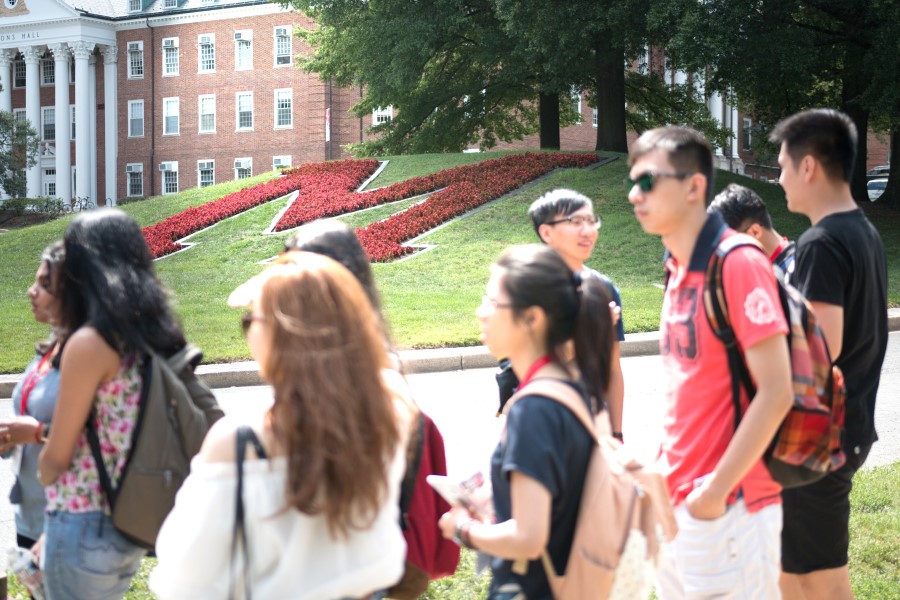 Undergraduate Student Services College Park
Undergraduate Student Services College Park  Undergraduate Student Services Shady Grove
Undergraduate Student Services Shady Grove Graduate Student Services
Graduate Student Services